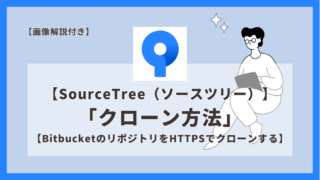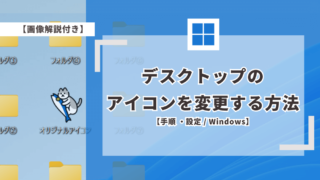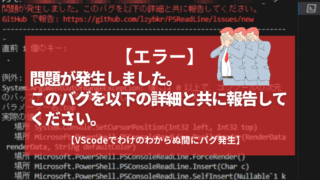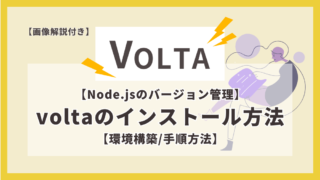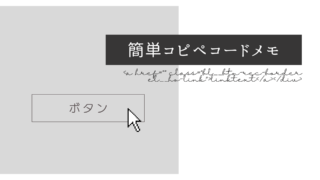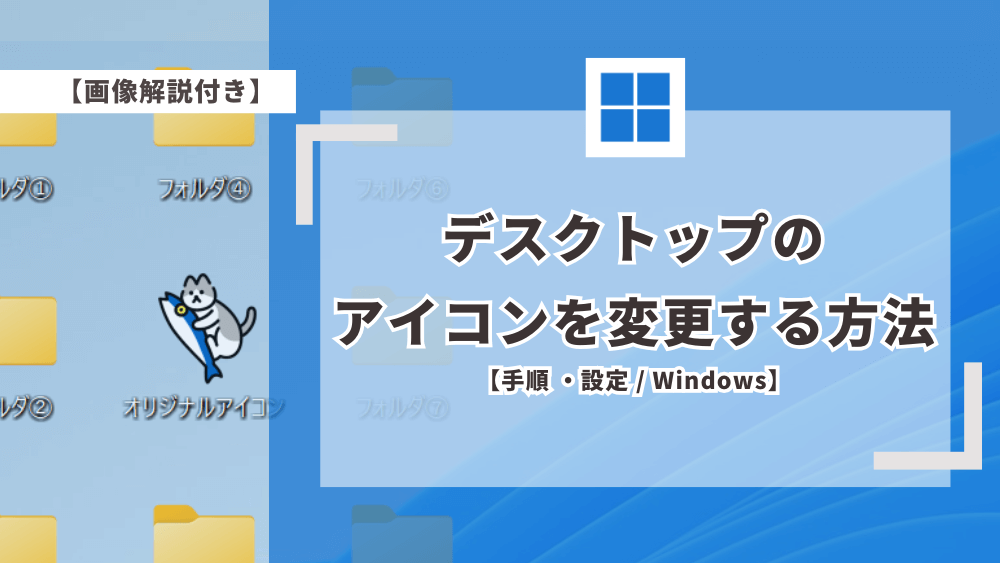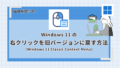こんにちは、カヨです。
【手順 ・方法 / Windows】
デスクトップに癒しが欲しくて、アイコンを変更してみました。毎日の業務で見れるのがとてもうれしい設定です。
✔︎Windowsのデスクトップアイコンを自分のお気に入りに変えたい人
✔自分のPCデスクトップをカスタムしたい人
前提
・Windows 11
・アイコン用の素材を用意
Windowsデスクトップのアイコンをオリジナルに変更する手順
① 素材をアイコン用の加工
✔ 素材を開く
⇒ 素材をクリック > 編集
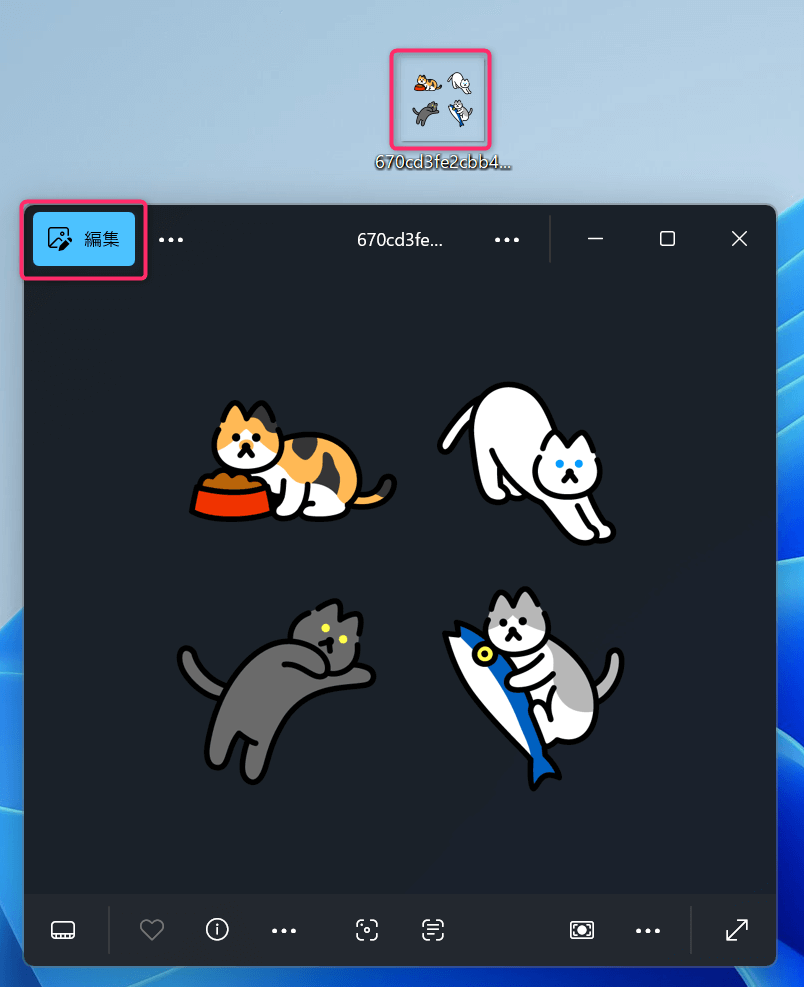
✔ 素材の余白を正方形にトリミング
⇒ 絵の余白がないところで正方形にトリミング(「Shift ₊ トリミング範囲」で正方形になります)
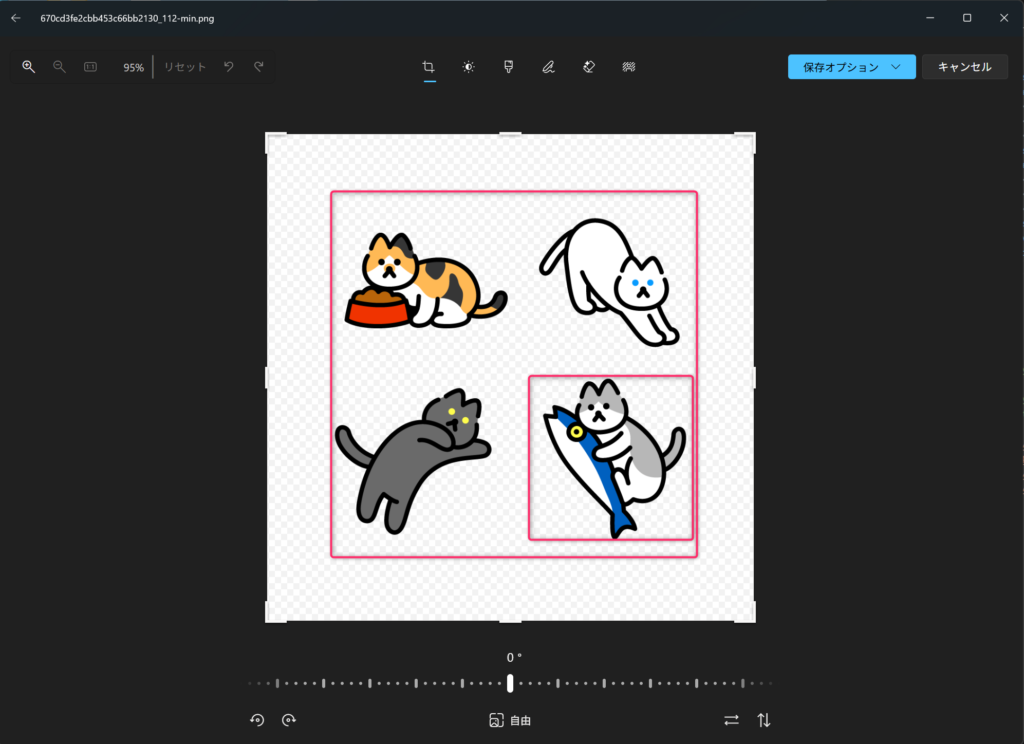

全体を使用したければ赤い外枠くらい。一部のみであれば内側の小さな赤枠くらい。絵の余白を削ることで、アイコンが大きく表示されやすいと思っています。
✔ コピーとして保存
⇒ 保存オプション > コピーとして保存
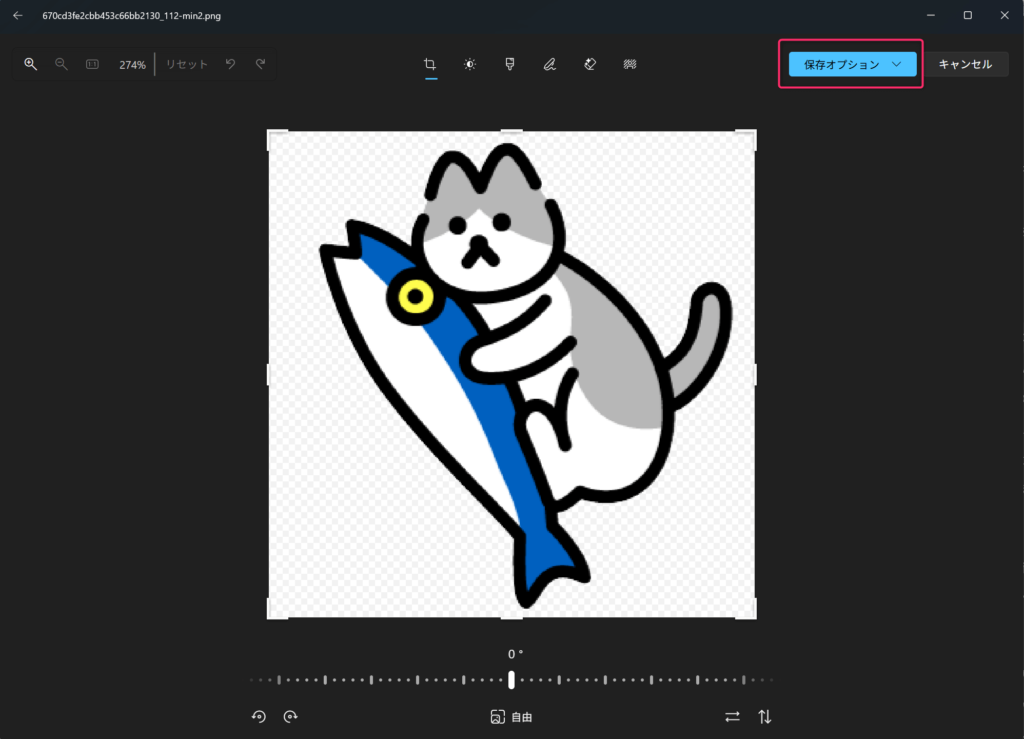

今回は一匹だけを使用することにしました。4匹入れたければ、4匹に対する余白を削りましょう!
✔ 保存した素材が背景透過されているか確認
⇒ 背景透過確認できたら、下準備ができました。一旦おいておきます。
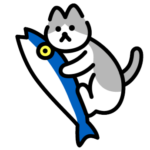
② アイコン素材を拡張子icoに変更する
✔ 変更サイトに移動
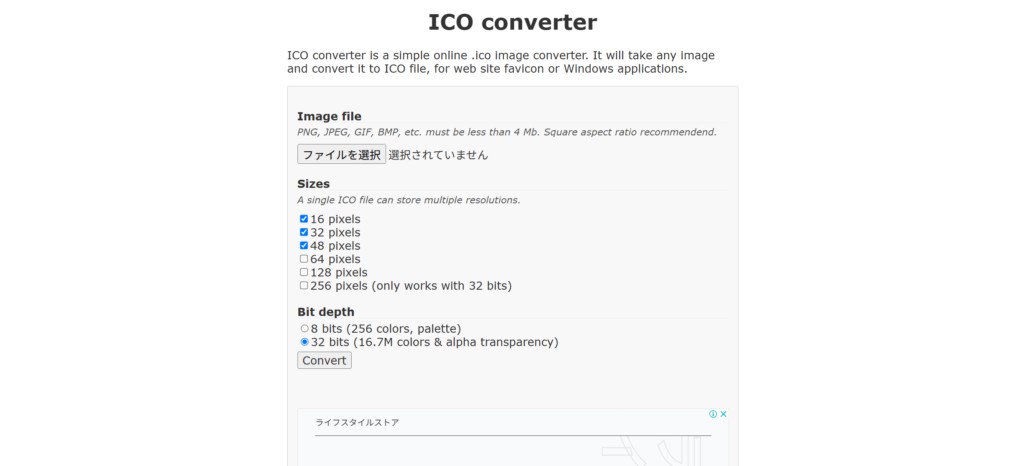

ここでサイズもアイコンサイズに変更してくれます。
✔ 素材を選択してアイコンに変換
⇒ ファイルを選択 > Sizeをすべて選択 > Bit depth 「32 bit(16.7M colors & aipha transparency )」を選択 > Convert
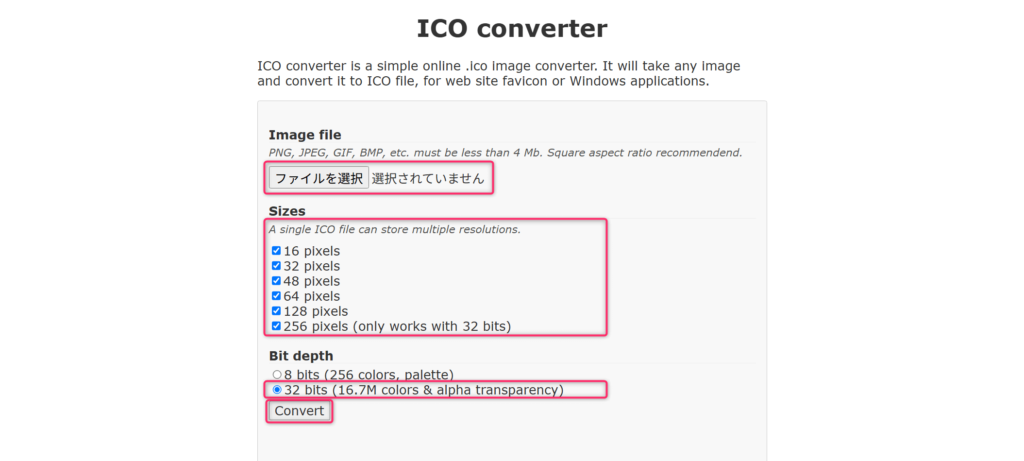
✔ ダウンロード
⇒ ダウンロードしたものを保存先したいとこへドロップ > 中身を確認
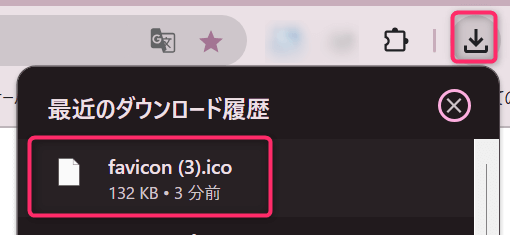
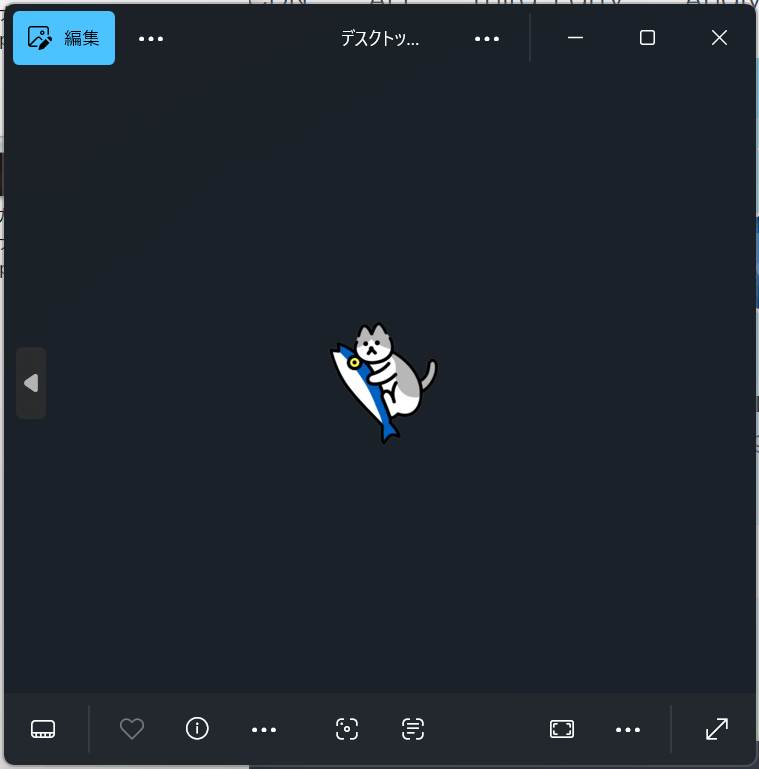

ダウンロードしたものを開くと、182 × 182 のサイズになり、拡張子が ico になっていると思います。アイコン素材はこれで完成です。
③ アイコンを設定する
✔ アイコン素材の保存先を決める
⇒ アイコンを保存しておく場所を作成しておきましょう。
✔ 設定画面まで移動
⇒ 変えたいアイコンを右クリック > プロパティ
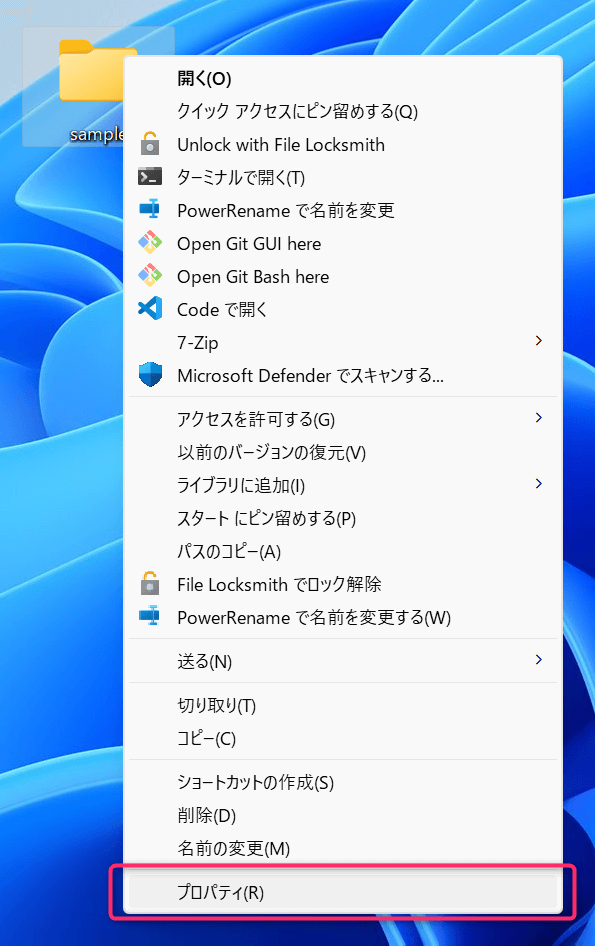
⇒ カスタマイズ > アイコンの変更(I)…
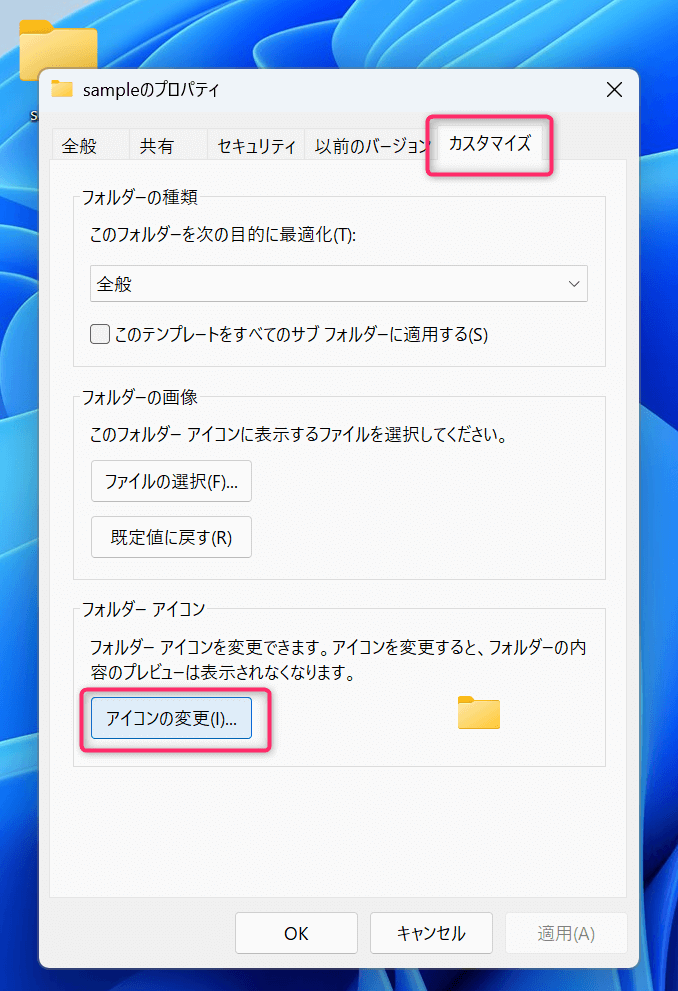
✔ アイコンを設定
⇒ 参照 > アイコン素材を保存したパス > OK
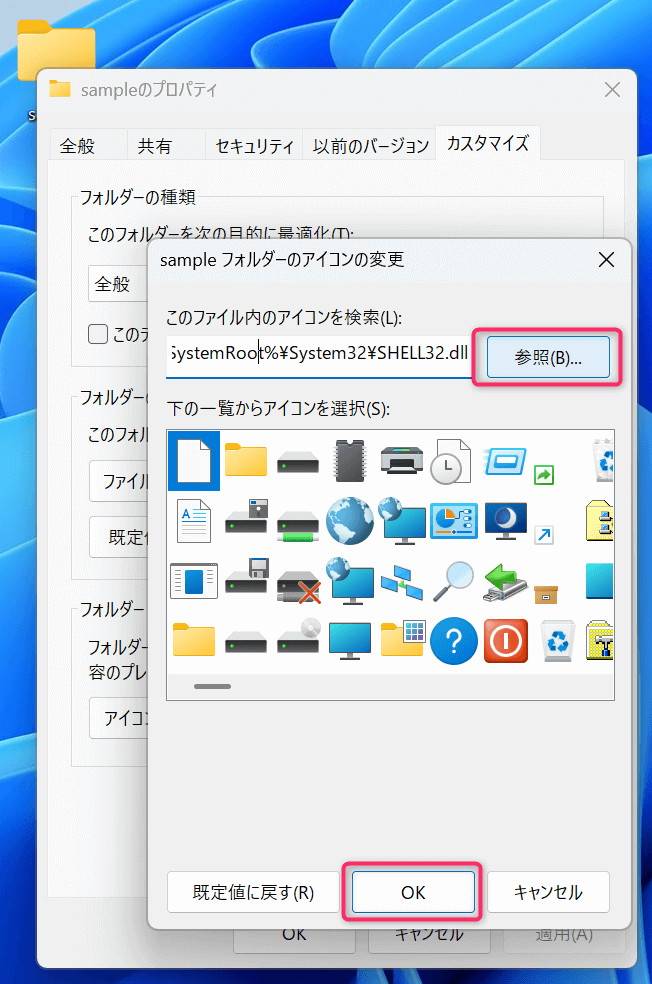

デフォルトもいくつか選ぶことができます。
⇒ 選んだアイコンの表示を確認 > OK
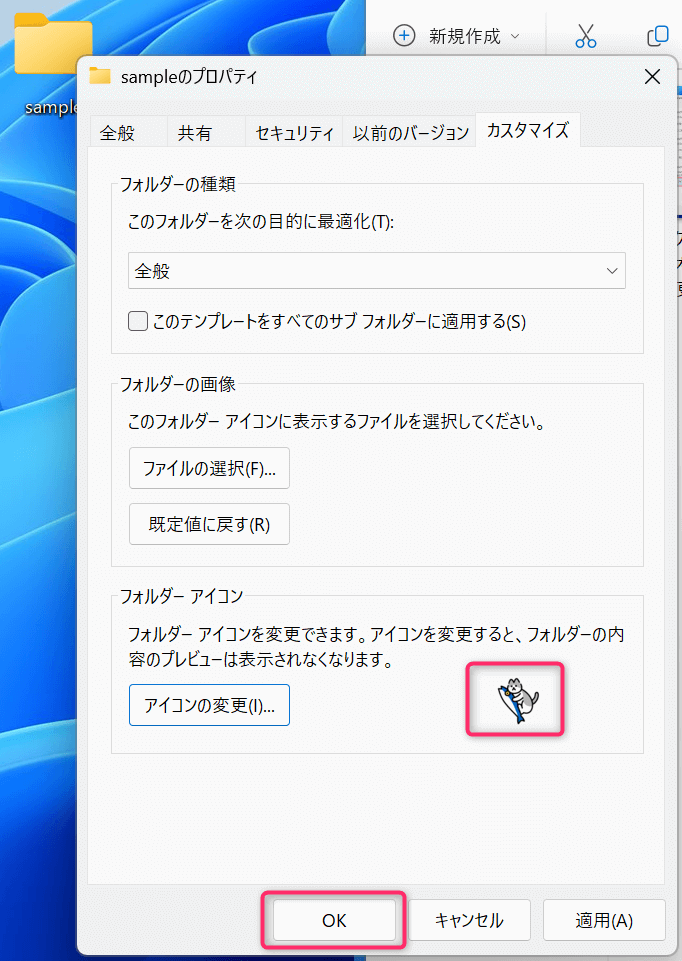
✔ アイコン設定完了
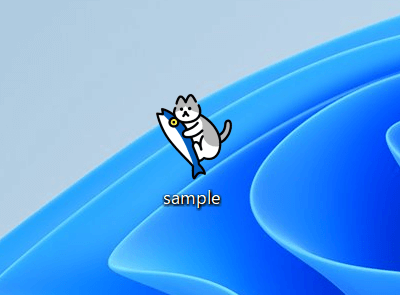
お疲れ様でした!
デスクトップのアイコンをオリジナルに変更が完了しました✨


デスクトップがかわいくなると毎日の業務も楽しくなると思います。ぜひやってみてくださいね!また、こうしたパソコンに関することなど役に立つようなゆるくIT関連の記事も更新していきますので、ブックマークやお気に入りにしておいてくださいね。♡もクリックしてもらえると励みになります☺
その他
✔ WEBサイトをデスクトップのショートカットに設定する方法(chrome)
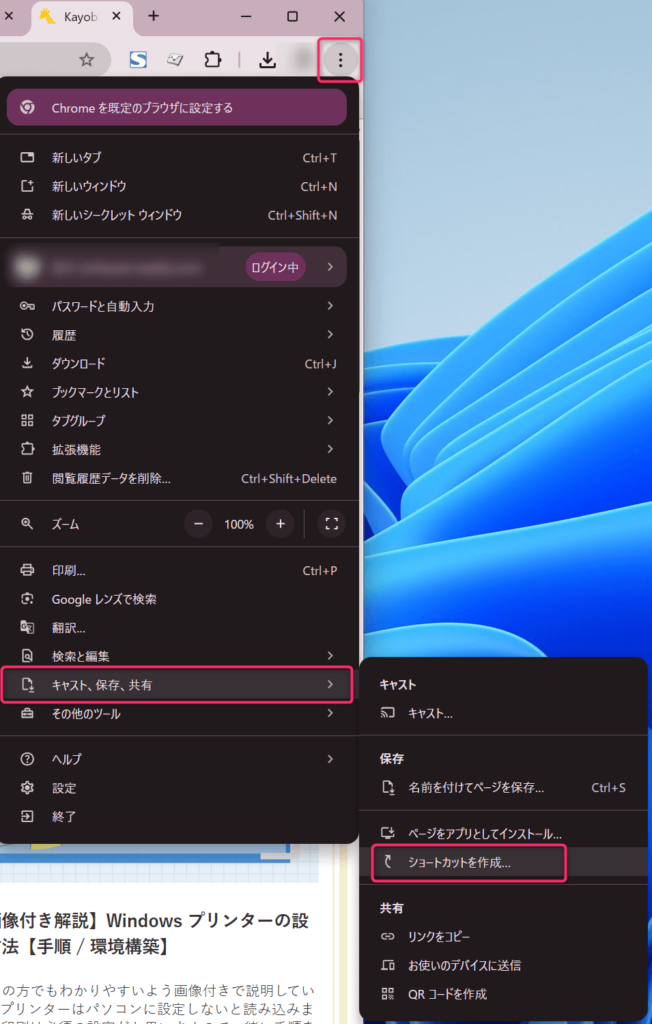

これでよく使うサイトもデスクトップからすぐに表示できます。Edgeで開く場合はURLの左横のアイコンをデスクトップにドラッグするだけで完了です。
✔ chromeで開くWEBサイトのショートカットのアイコンをカスタムする場合
右クリック > プロパティ の先が少し異なります。以下の画面がでます。アイコンの変更ボタンの先は同じです。
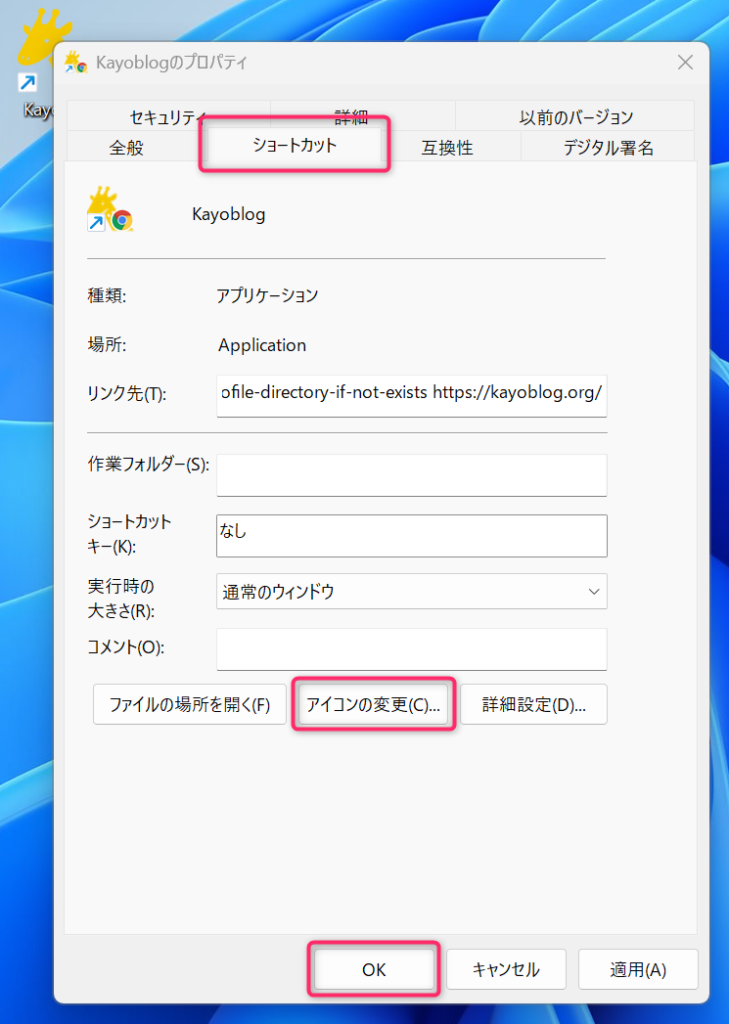
✔ アイコンを元に戻す
フォルダマークのアイコンは戻すボタン「既定値に戻す」ボタンがありますが、WEBサイトなどのアイコン設定には表示されなかったりします。その差はまだ分かっていません。戻せないと怖いものはやめておきましょう。
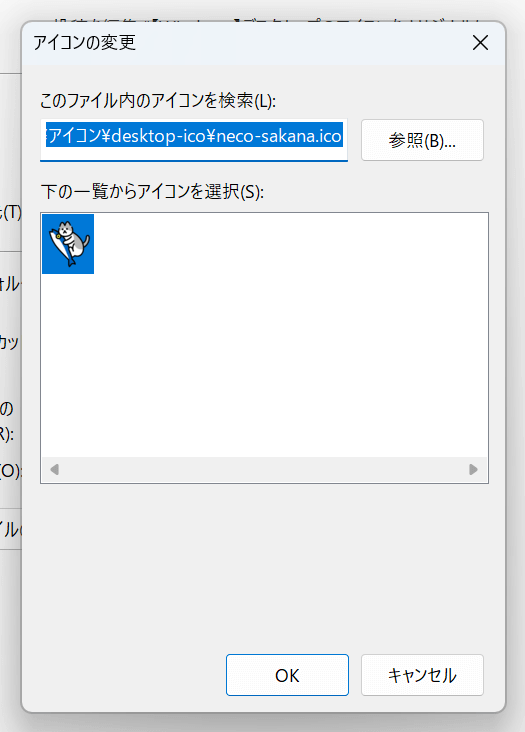
リンク
【アイコン素材に利用させていただいたサイト】
商用可・女の子のフリーイラスト素材・アイコン素材 │ shigureni free illust